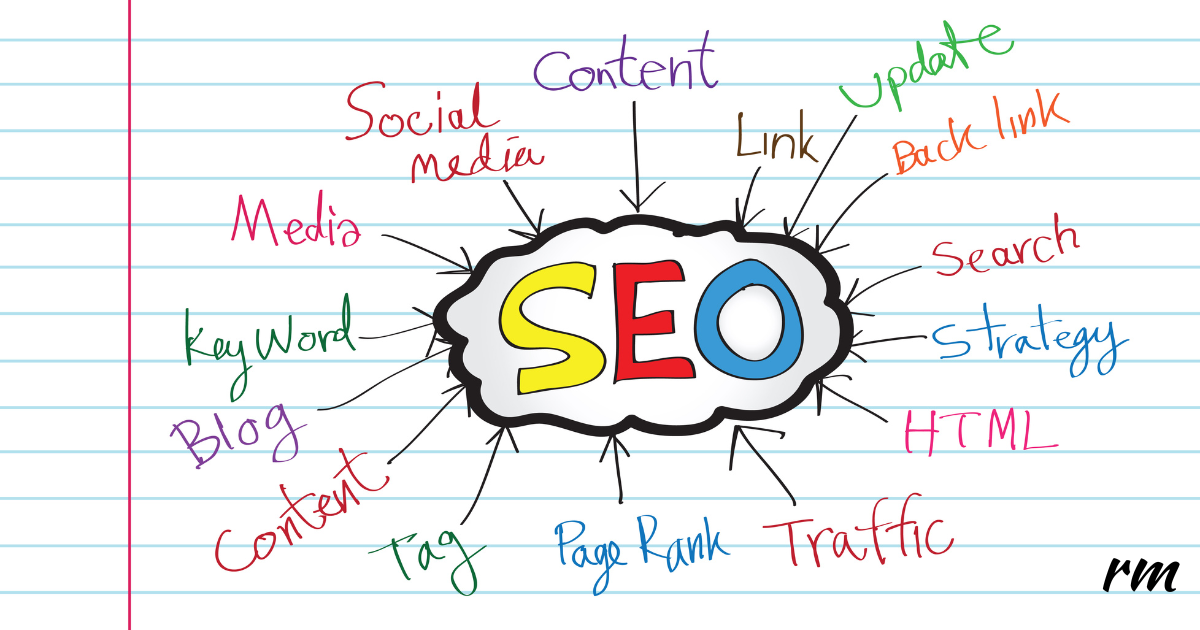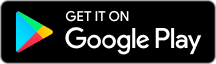Cómo Personalizar el Login de WordPress:
Personalizar la página de inicio de sesión de WordPress no solo puede mejorar la apariencia de tu sitio, sino que también puede fortalecer la seguridad y proporcionar una experiencia más acorde con tu marca. A continuación, te mostramos dos formas de personalizar el login en WordPress: mediante un snippet de código y utilizando un plugin.
Opción 1: Personalizar el Login con un Snippet de Código
Si prefieres una solución más técnica y personalizada, puedes modificar el formulario de inicio de sesión de WordPress utilizando un snippet de código. A continuación, te mostramos cómo hacerlo.
Personalizar el Logotipo y el Estilo del Login
Para cambiar el logotipo y añadir estilos personalizados, añade el siguiente código al archivo functions.php de tu tema:
// Cambiar el logotipo de la página de login
function personalizar_login_logo() {
echo '<style type="text/css">
h1 a { background-image: url(' . get_stylesheet_directory_uri() . '/images/logo-login.png) !important; }
body.login { background-color: #f1f1f1; }
</style>';
}
add_action('login_head', 'personalizar_login_logo');
// Cambiar la URL del logotipo de la página de login
function personalizar_login_url() {
return home_url();
}
add_filter('login_headerurl', 'personalizar_login_url');
// Cambiar el texto del título del logotipo de la página de login
function personalizar_login_title() {
return get_bloginfo('name');
}
add_filter('login_headertitle', 'personalizar_login_title');
Pasos:
- Prepara tu Logotipo: Sube tu logotipo personalizado a la carpeta
imagesen tu directorio de temas. Asegúrate de que el archivo se llamelogo-login.png. - Accede al Editor de Temas: Desde el panel de administración de WordPress, ve a “Apariencia” y selecciona “Editor de Temas”.
- Edita el Archivo
functions.php: Abre el archivofunctions.phpde tu tema activo y añade el código proporcionado. - Guarda los Cambios: Guarda los cambios y visita la página de inicio de sesión para ver el nuevo diseño.
Opción 2: Personalizar el Login con un Plugin
Si prefieres una solución más sencilla sin tocar código, puedes utilizar un plugin para personalizar la página de inicio de sesión de WordPress. A continuación, te mostramos cómo hacerlo con el plugin Custom Login Page Customizer.
Usando el Plugin Custom Login Page Customizer
- Instala el Plugin:
- Desde el panel de administración de WordPress, ve a “Plugins” y selecciona “Añadir nuevo”.
- Busca Custom Login Page Customizer e instálalo.
- Activa el plugin una vez instalado.
- Personaliza la Página de Login:
- Ve a “Apariencia” y selecciona “Personalizar”.
- En el menú de personalización, busca la opción “Login Customizer”.
- Aquí podrás cambiar el logotipo, los colores de fondo, el diseño y otros elementos de la página de inicio de sesión.
- Guarda los Cambios:
- Realiza los ajustes deseados y guarda los cambios. Visita la página de inicio de sesión para ver las modificaciones en acción.
Consideraciones Adicionales
- Pruebas: Asegúrate de probar la página de inicio de sesión en diferentes navegadores y dispositivos para garantizar que se vea y funcione correctamente.
- Seguridad: Si personalizas la página de inicio de sesión, considera también revisar y mejorar la seguridad para proteger tu sitio contra intentos de acceso no autorizados.
Conclusión
Personalizar la página de inicio de sesión de WordPress puede mejorar la estética de tu sitio y proporcionar una experiencia más cohesiva para tus usuarios. Puedes optar por una solución técnica utilizando snippets de código para ajustes detallados o elegir un plugin para una personalización más sencilla y rápida. ¡Elige la opción que mejor se adapte a tus necesidades y personaliza tu página de login hoy mismo!